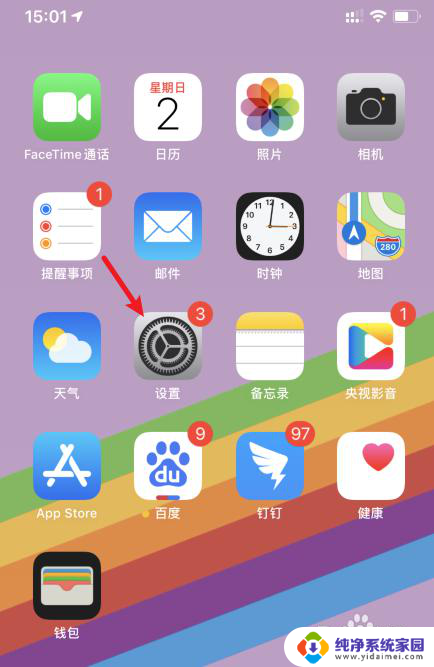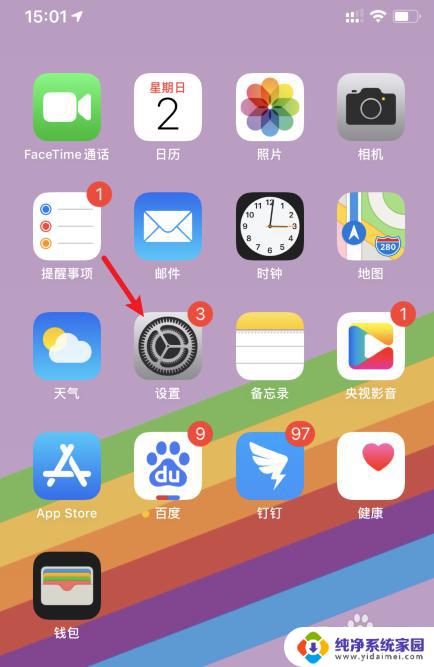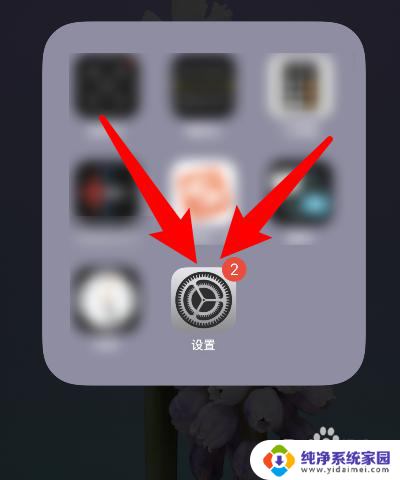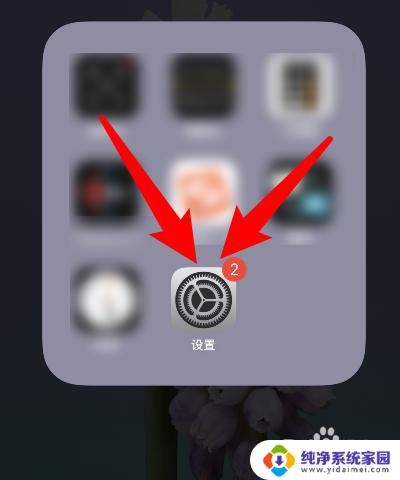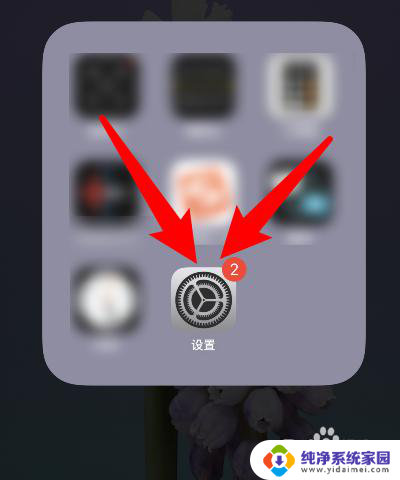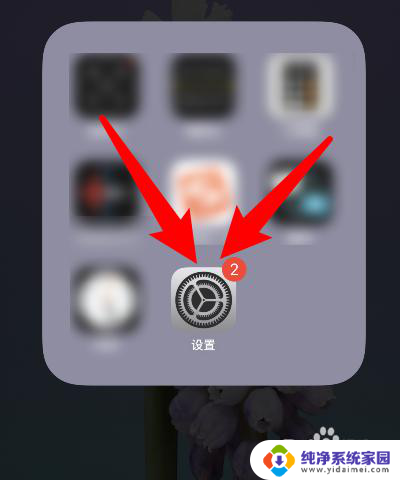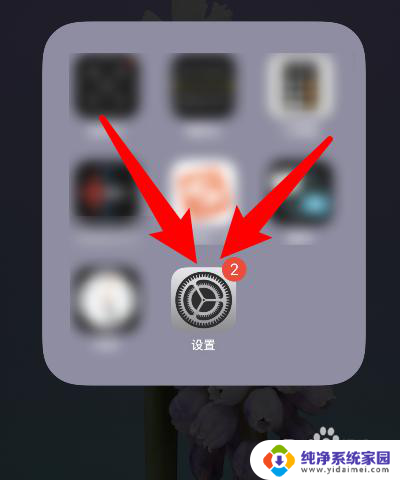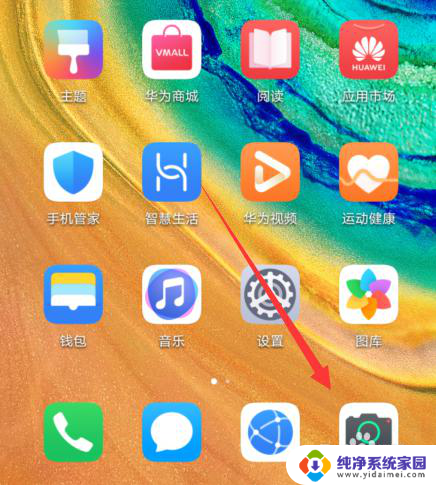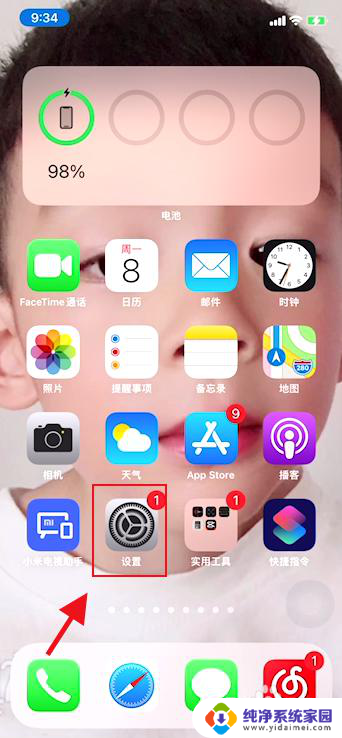苹果拍照怎么设置镜像 苹果手机相机镜像设置教程
更新时间:2024-02-03 11:40:46作者:xiaoliu
随着科技的不断发展,苹果手机相机功能已经变得越来越强大,在我们使用苹果手机拍照时,有时候会面临到一个问题,那就是照片被拍出来后镜像显示。为了解决这个问题,苹果手机提供了镜像设置功能,让我们能够轻松地调整照片的显示方式。在本教程中,我们将详细介绍如何设置苹果手机相机的镜像功能,让您能够更好地拍摄出完美的照片。
步骤如下:
1.打开苹果手机进入后,点击手机的设置图标。
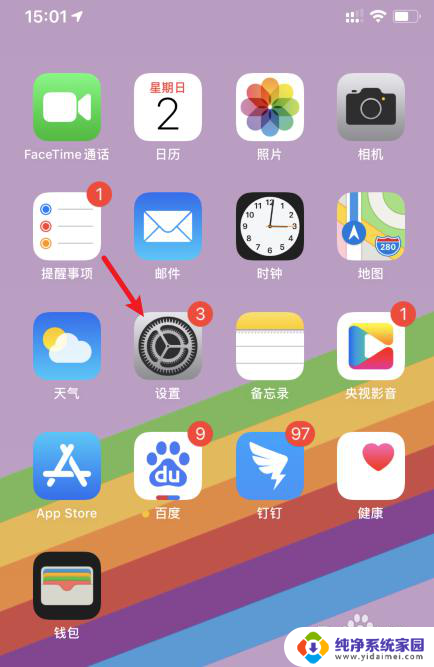
2.在设置界面。点击通用的选项进入。
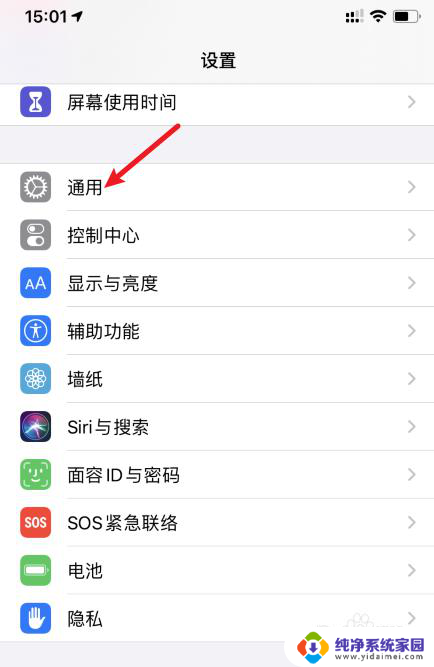
3.进入后,选择上方的软件更新的选项。确保将系统更新到iOS 14。
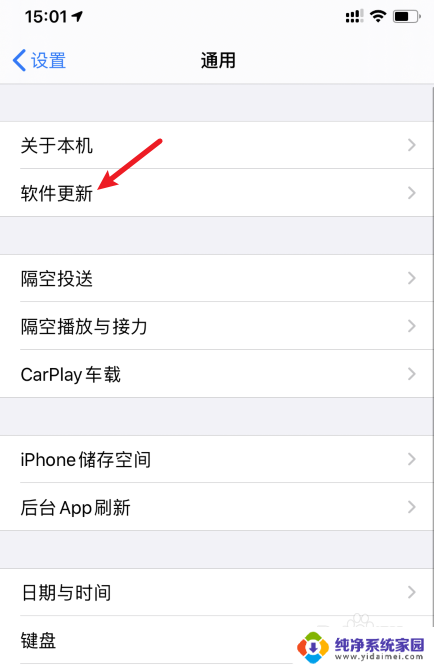
4.更新后,在设置界面。点击相机的选项进入。

5.之后,将镜像前置镜头的开关打开即可。
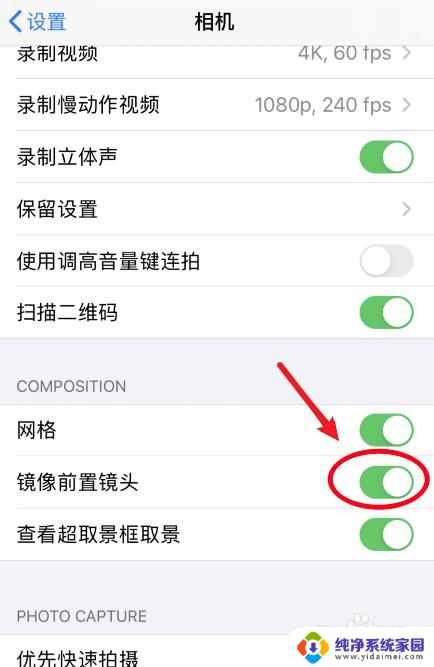
以上就是设置苹果相机镜像的全部内容,需要的用户可以按照以上步骤进行操作,希望对大家有所帮助。